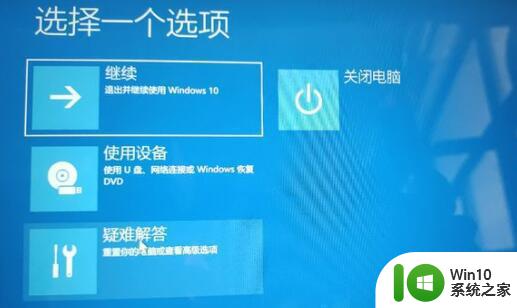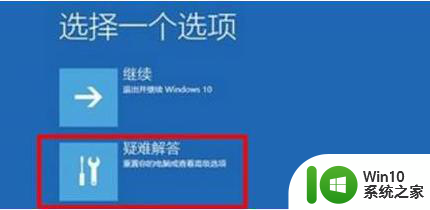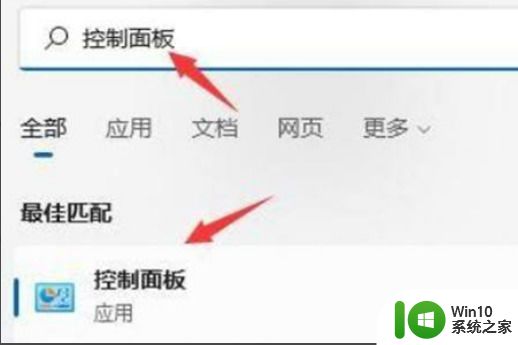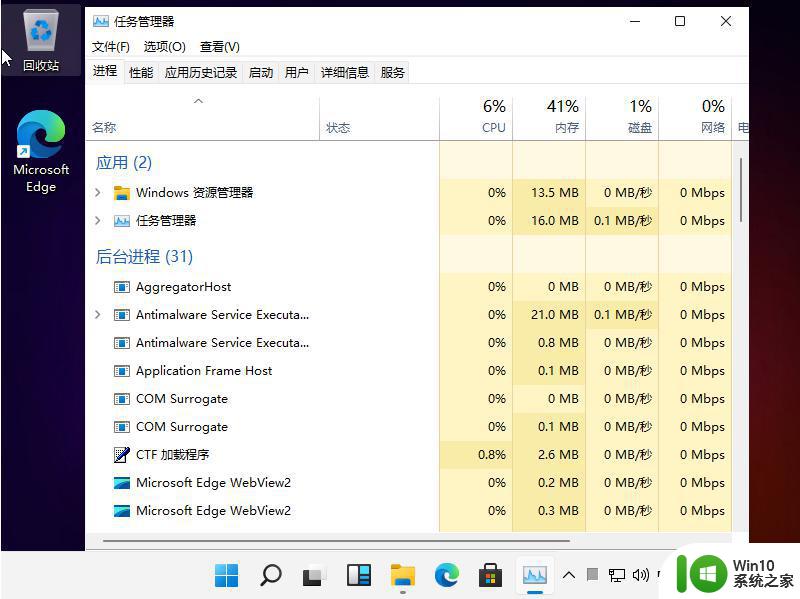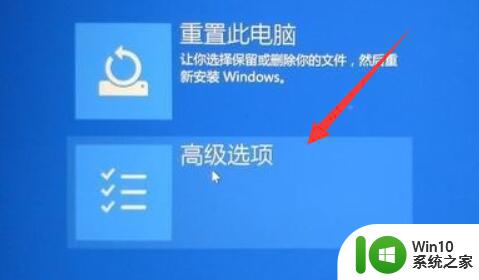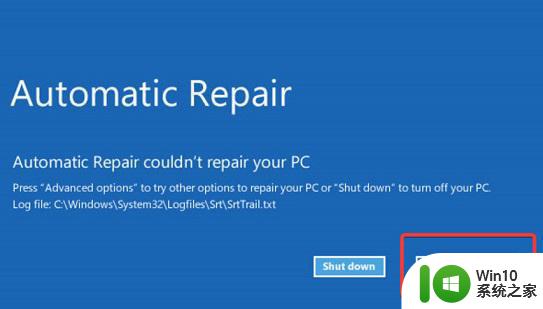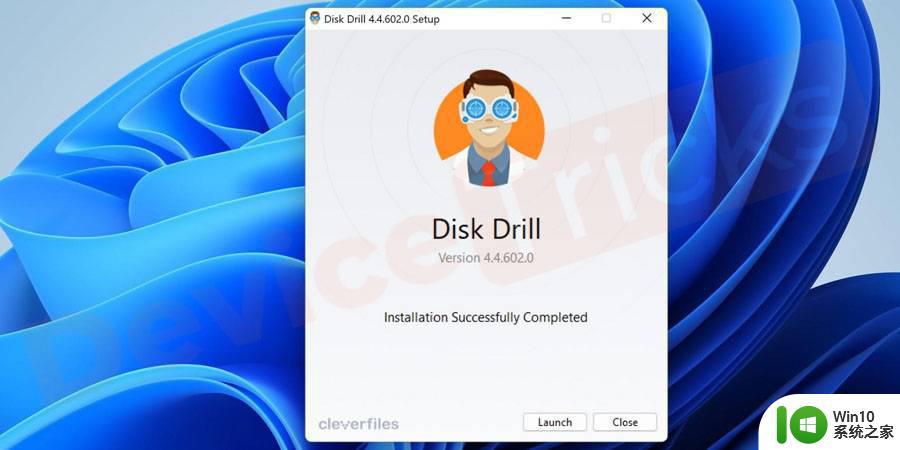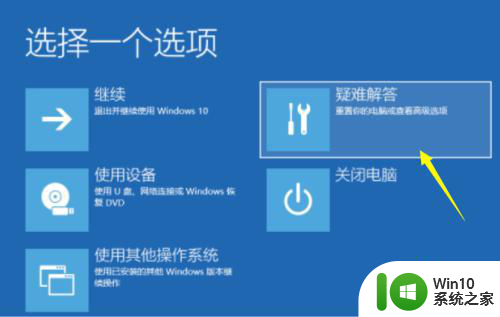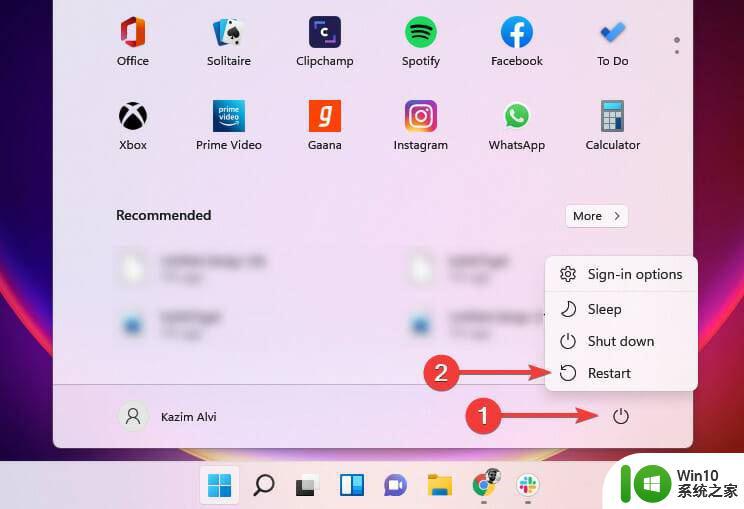win11系统重启黑屏修复方法 win11重启黑屏解决方法
随着Win11系统的推出,有些用户可能会遇到重启后出现黑屏的问题,在面对这种情况时,我们需要及时采取一些修复方法来解决。经过一些实践和总结,我们发现了一些有效的解决方法,可以帮助用户尽快恢复正常的系统运行。在本文中我们将分享这些解决方法,并提供详细的步骤和注意事项,希望能帮助到遇到类似问题的用户。无论是初次使用Win11系统的用户,还是已经遇到此问题的用户,都可以从中找到解决问题的线索。让我们一起来了解一下Win11系统重启黑屏的修复方法吧!
具体方法:
方法一:重启xeplore
1、首先我们尝试使用“Ctrl+Shift+Esc”的键盘快捷键打开“任务管理器”。
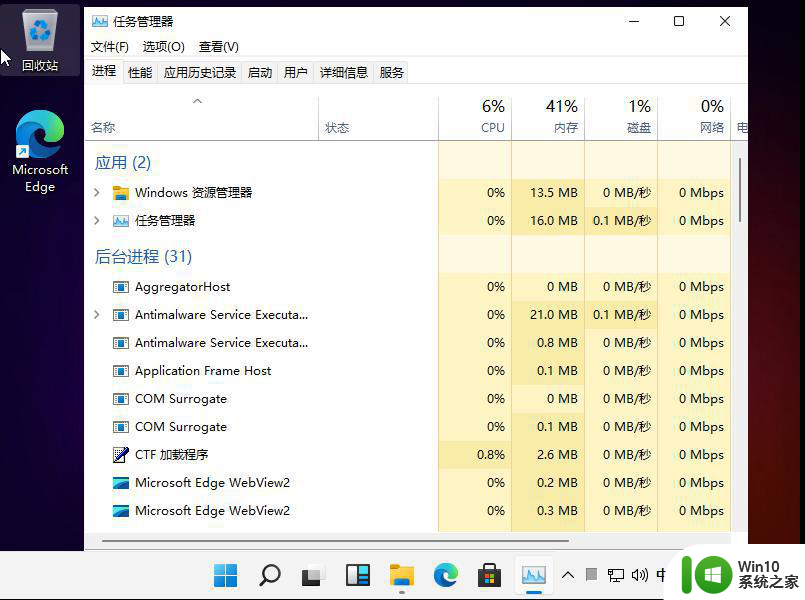
2、如果可以打开的话,点击左上角的“文件”,然后选择“运行新任务”。
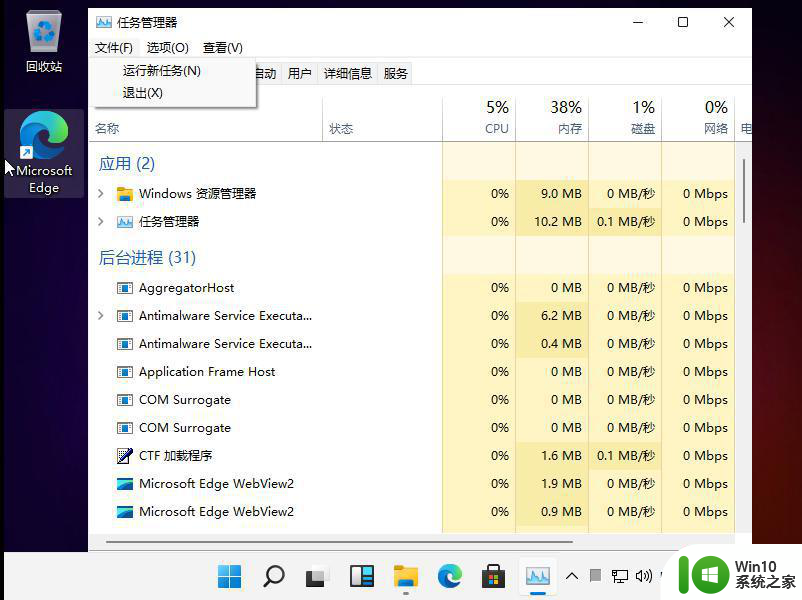
3、接着在其中输入“explorer.exe”再按下回车确定就可以了。
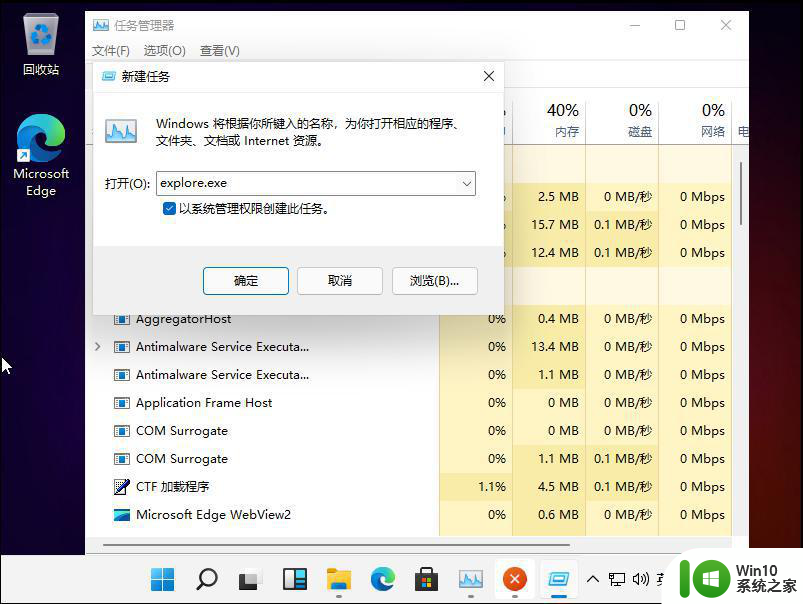
4、如果打不开任务管理器,可以先使用电源键重启系统。

5、重启后如果还是黑屏,再尝试上面任务管理器的方法。
方法二:重装系统
如果在黑屏后进不去系统,打不开任务管理器,什么都操作不了,那就只能重装系统了。有可能是安装的系统镜像的问题,换个稳定版的系统镜像进行u盘安装系统即可。
以上就是win11系统重启黑屏修复方法的全部内容,还有不清楚的用户就可以参考一下小编的步骤进行操作,希望能够对大家有所帮助。